Cara Membetulkan Kod VS Tidak Menunjukkan Ralat C++

Menghadapi masalah dengan Kod VS tidak menunjukkan ralat untuk kod C++ anda? Ketahui mengapa ia berlaku dan cara menyelesaikannya dalam panduan ini.
Semasa menggunakan Windows 10, anda melihat latar belakang log masuk sentiasa berubah, yang mempunyai banyak kertas dinding yang indah. Jadi bagaimana untuk memuat turun gambar-gambar ini ke komputer anda? Jemput anda mengikuti artikel di bawah Download.com.vn untuk mengetahui cara menyimpan semua foto Spotlight pada skrin kunci Windows 10 ke komputer anda.
Langkah 1: Pertama, anda mesti mengaktifkan ciri Spotlight dengan mengklik ikon Start Menu , kemudian memilih Settings (Gear icon) atau menekan Windows + I.
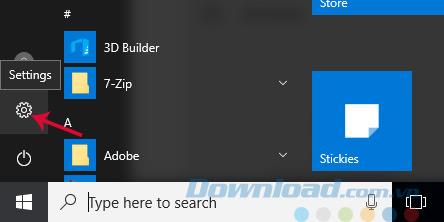
Langkah 2: Window Windows Tetapan muncul, pilih Peribadi.
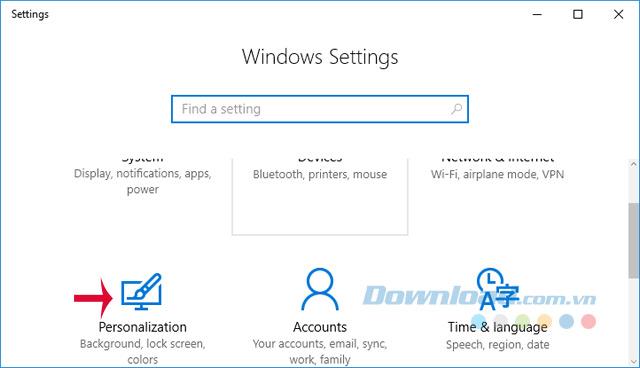
Langkah 3: Seterusnya, klik tab Kunci Skrin , kemudian lihat ke panel kanan untuk mencari Latar Belakang , pilih lampu sorot Windows.
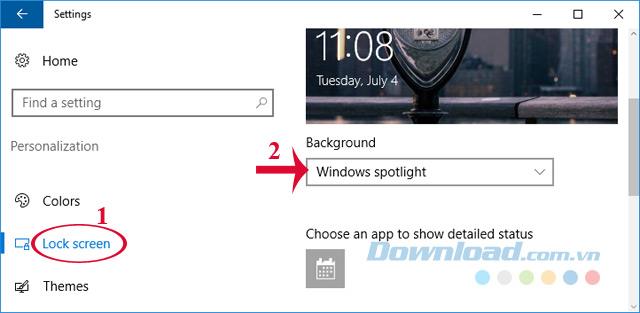
Catatan: Kali pertama anda mengaktifkan ciri Spotlight, komputer mungkin perlu menghidupkan semula atau keluar dari skrin masuk beberapa kali. Tingkah laku ini disebabkan oleh sistem dalam proses memuat turun beberapa gambar dalam cache.
Langkah 4: Kembali ke skrin kunci, anda boleh memilih kategori gambar kegemaran anda. Dengan soalan "Seperti apa yang anda lihat?" , anda boleh menjawab "Saya Suka!" atau "Bukan peminat" untuk memuat turun gambar yang sesuai dengan citarasa anda.
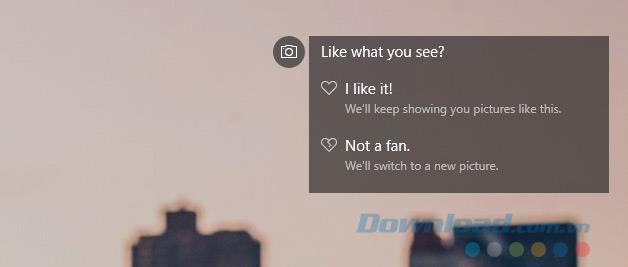
Langkah 1: Setelah mengaktifkan ciri Spotlight, anda boleh mencarinya di direktori pengguna. Pertama, perlu menunjukkan folder tersembunyi dengan: Pada tetingkap File Explorer , klik tab View , kemudian klik anak panah drop-down di sebelah Show / Hide dan tandakan item Tersembunyi.
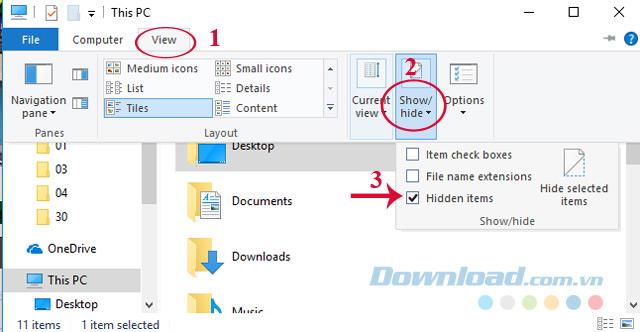
Langkah 2: Seterusnya, salin jalan berikut dan tampal ke bar alamat Explorer File:
% userprofile% \ AppData \ Local \ Packages \ Microsoft.Windows.ContentDeliveryManager_cw5n1h2txyewy \ LocalState \ Assets
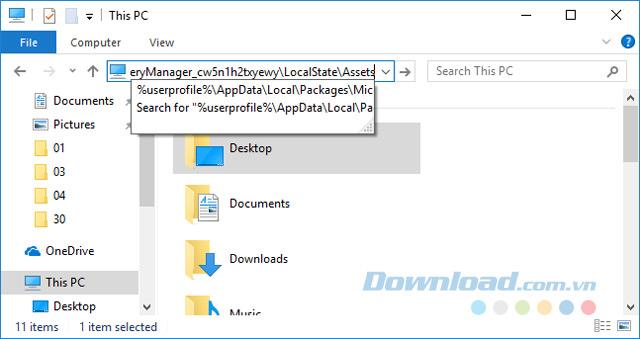
Langkah 3: Dalam folder Aset, anda akan melihat banyak fail dengan nama panjang, tanpa sambungan. Salah satu fail ini adalah gambar latar yang anda cari. Sekarang, salin ke folder lain (Tekan Ctrl + A untuk memilih semua kandungan folder, kemudian tekan Ctrl + C untuk menyalin).
Catatan: % userprofile% adalah jalan untuk berpindah secara automatik ke direktori pengguna yang digunakan untuk masuk, lalai adalah di C: \ Users \ <username>.
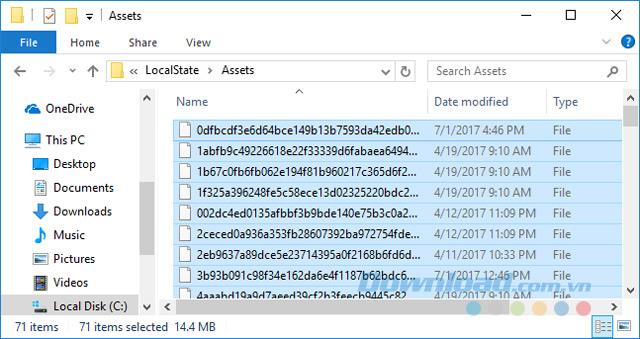
Langkah 4: Tekan Ctrl + V untuk menampal semua kandungan yang baru disalin ke folder baru.
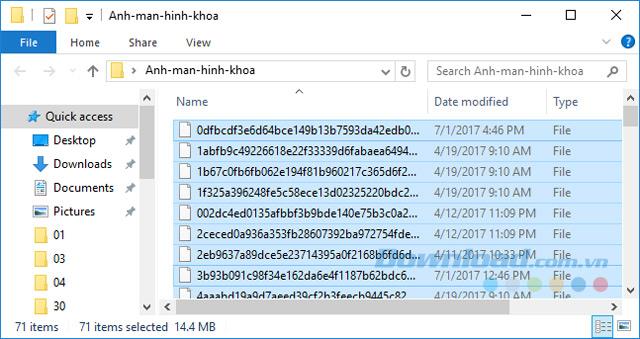
Catatan: Semasa menjalankan operasi ini, sistem akan memberi amaran bahawa beberapa fail mungkin berbahaya bagi komputer. Tetapi tidak mengapa, mesej ini adalah untuk memberi amaran kepada anda untuk memindahkan kandungan dari direktori sistem ke tempat lain. Cukup klik OK untuk menyelesaikan penyalinan.
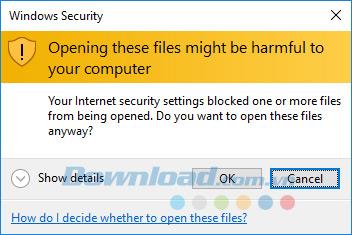
Langkah 5: Di direktori baru yang mengandungi fail yang disalin, anda terus menambahkan sambungan ke dalamnya. Pilih setiap fail, kemudian tekan F2 atau klik kanan pada fail, pilih Ganti nama . Kemudian masukkan pelanjutan ".jpg" .
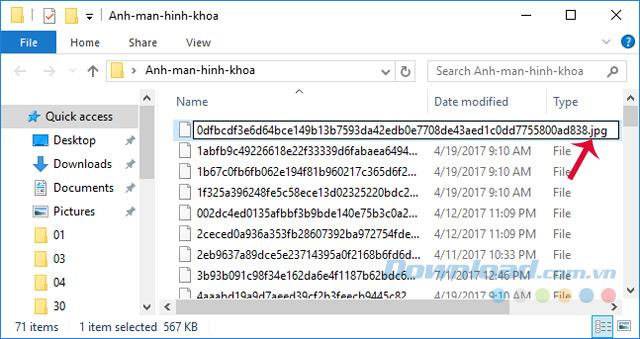
Langkah 6: Sekiranya anda ingin menamakan semula siri, tekan Shift + klik kanan pada mana-mana ruang di File Explorer, kemudian pilih Open Command Prompt Here.
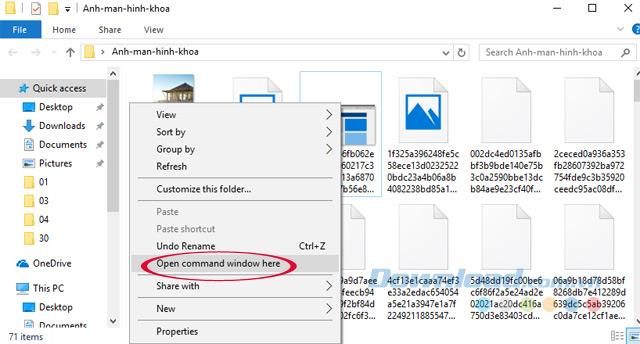
Langkah 7: Tetingkap Prompt Perintah muncul, salin arahan ini: Ren *. * * .Jpg
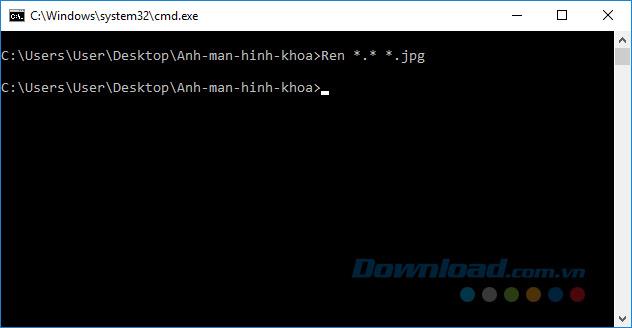
Oleh itu, anda berjaya menambahkan pelanjutan ".jpg" ke semua fail di direktori baru ini. Setelah proses penamaan semula selesai, anda akan melihat wallpaper di skrin Skrin Kunci, fail cache, gambar kecil ... Anda boleh menghapus fail cache, gambar kecil pergi dengan menekan butang tetikus kiri Ctrl + untuk memilih Banyak fail berada di lokasi yang berbeza untuk dihapuskan pada masa yang sama.
Sekiranya anda tidak mahu menggunakan Command Prompt, anda boleh menggunakan bantuan perisian Bulk Rename Utility . Setelah dipasang, arahkan ke direktori, pilih semua fail. Kemudian tambahkan pelanjutan ".jpg". Di samping itu, anda boleh memuat turun Windows Spotlight untuk memiliki 171 gambar skrin kunci Windows 10 yang cantik dengan ukuran yang sangat standard untuk skrin.
Saya doakan anda berjaya melaksanakannya!
Menghadapi masalah dengan Kod VS tidak menunjukkan ralat untuk kod C++ anda? Ketahui mengapa ia berlaku dan cara menyelesaikannya dalam panduan ini.
Dalam dunia pengekodan yang pantas, setiap ketukan kekunci penting. Untuk pembangun yang tenggelam dalam Visual Studio Code (VS Code), menguasai ciri-cirinya boleh
Jika anda menggunakan aplikasi pengambilan nota Notion, anda mungkin mahu mengaktifkan tetapan mod Gelap. Terdapat banyak sebab mengapa orang lebih suka mod Gelap, sama ada
Semua orang suka mencipta dan berkongsi video dalam talian dengan TikTok, terutamanya video dengan muzik dan vokal yang menarik. Jika anda ingin menyimpan audio daripada
Merengsa dengan cap jari dan comot pada skrin anda? Inilah cara untuk membersihkan Skrin MacBook atau mana-mana paparan keluaran Apple dengan betul
Pelekat WhatsApp kini menjadi kegilaan di kalangan pengguna Android dan iOS. Anda boleh menambahkan pelekat ini pada video dan imej sebelum meletakkannya pada WhatsApp anda
Borang yang boleh diisi dalam talian adalah perlu untuk mengumpul maklumat daripada pelbagai orang. Sama ada menjalankan tinjauan atau memperkemas proses dalam a
Ingin membaca mesej Instagram tanpa dilihat? Adakah itu mungkin? Ikuti panduan ini untuk mengetahui beberapa penyelesaian yang mungkin.
Adakah seseorang menghantar mesej WhatsApp kepada anda dengan pemformatan teks seperti tebal, coretan, dsb., dan kini anda tertanya-tanya bagaimana untuk melakukan perkara yang sama? tawaran WhatsApp
Jadi, anda sudah bersedia untuk menonton Super Bowl 2024. Rakan-rakan dipasang, makanan ringan disediakan, dan peranti semua dicas. Sekarang, apa yang anda perlu tahu ialah
Teg ialah frasa atau kata kunci yang boleh membantu anda menyusun nota dalam Obsidian. Dengan membuat teg, anda boleh mencari nota tertentu dengan lebih pantas sekiranya anda ingin membaca
Mencari perkara yang anda perlukan di Facebook Marketplace adalah mudah. Anda boleh menapis segala-galanya daripada harga dan lokasi kepada pilihan penghantaran dan keadaan
Minecraft penuh dengan objek unik untuk dikraf, dan banyak menawarkan faedah yang menakjubkan daripada peningkatan serangan hingga mencipta lebih banyak item. Anda mungkin mendapat
Pada awal permainan, Tears of the Kingdom menawarkan keupayaan gabungan untuk membuat senjata jarak dekat anda mendatangkan lebih banyak kerosakan. Sebaik sahaja anda mempunyai kuasa ini, ada
Adakah anda bimbang anak anda boleh mengakses semua jenis kandungan yang tidak sesuai apabila anda tidak melihat? Anda tidak mahu anak anda menjadi dewasa
Peranti gema membawa Alexa ke rumah anda, membolehkan anda membeli-belah, mengawal elektronik isi rumah dan berdozen tugas lain. Kadang-kadang, anda hanya akan masuk
https://www.youtube.com/watch?v=J9JlCgAwsnA Kebangkitan TikTok adalah pemandangan untuk dilihat. Semasa anda belajar tentang TikTok, terdapat pelbagai ciri yang tersedia.
Snapchat membolehkan anda menyemat seseorang dalam sembang untuk komunikasi yang mudah. Dengan cara ini, anda boleh mencarinya dengan cepat apabila anda perlu. Ini boleh berguna jika ada
Walaupun kebanyakan organisasi mengumpul data untuk membantu membuat keputusan, ia sering berakhir dalam Excel dalam format yang tidak teratur. Oleh itu, ia mungkin sukar untuk dilakukan
Menyekat seseorang di Instagram mungkin perlu atas banyak sebab. Ia mungkin kerana orang itu seorang troll atau toksik. Atau mungkin bekas anda, dan anda


















